如何取消u盘写保护,小编教你如何取消u盘写保护
U盘时我们日常生活经常用到的储存工具,但是很多用户在使用u盘的时候会发现一种情况那就是u盘被写入保护,这种情况相当普遍,这似乎是U盘给我们一点考验,那么我们解决这个u盘写保护的情况呢?下面,就是小编为大家整理的取消u盘写保护的图文教程。
U盘,在今天已经成为一种比较常见的用具了,而大部分人都是用来储存文件,数据什么的,毕竟是电子产品使用久了难免会有出现状况的时候,其中最常见的U盘被写保护了,这时候想往U盘里写入文件就会提示这张磁盘有写保护,然后就无法把文件拷贝到U盘里,怎么解决?下面,小编就来跟大家说说如何取消u盘写保护。
如何取消u盘写保护
下载“USBOOT”程序。由于该程序执行U盘的修复操作具有一定的危险性,因为如有可能,做好U盘相关数据的备份工作。
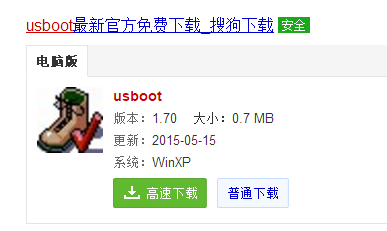
u盘图-1
运行USBOOT程序,选择选择要修复的U盘,然后点击“选择工作模式”下拉列表,从中选择“用0重置参数”项。
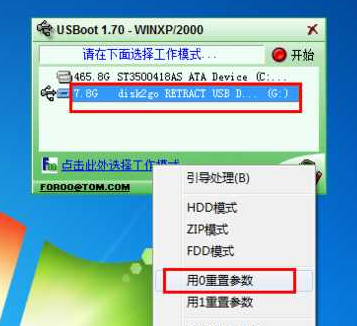
写保护图-2
接着点击“开始”按钮就可以对U盘执行重置操作啦。

u盘写保护图-3
方法二:
下载U盘芯片检测工具"芯片无忧",得到问题U盘的芯片信息

写保护图-4
搜索该芯片的低格工具或量产工具,并下载,比如上面查出是群联PS2251-61的芯片,就直接去群联量产工具栏目下载最新的MPALL3.29量产工具
按照群联量产教程量产修复U盘就最终解决写保护问题了,虽然量产有风险可能会报废,但是这的确是目前最有效的办法了
首先上网搜索并下载安装“chipgenius 芯片检测工具”,用来检测一下U盘主控芯片的型号以及其它相关参数。
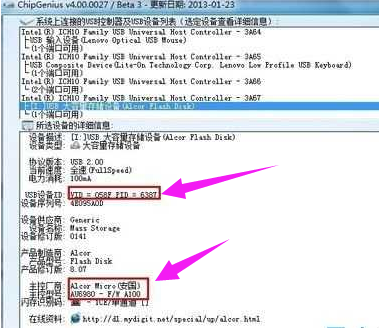
取消写保护图-5
接着我们根据U盘的PID、VID以及主控型号在网上搜索相关量产工具。当然,我们也可以点击检测工具所推荐官方量产工具。
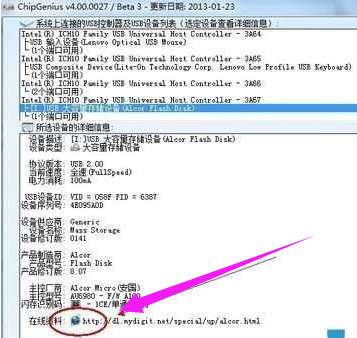
取消写保护图-6
接下来运行与U盘类型相匹配的量产工具,对U盘进行修复操作。
0
下面的是安国主控的量产工具量产修复
点击“开始”
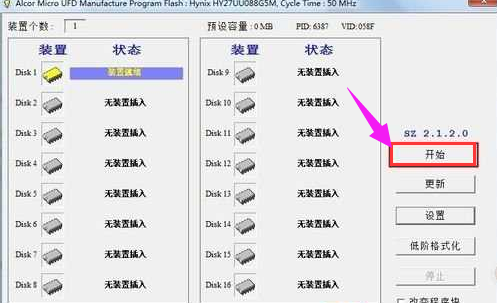
写保护图-7
修复中,,,,

u盘图-8
相关阅读
- 天天p图武媚娘妆怎么用
- 无线路由器ping不稳定的解决方法
- 压缩文件不能打开显示无法找到应用程序怎么解决
- 云麦好轻 min体脂称怎么用?
- 2016放假安排公布 春节2月7日至13日放假
- e租宝是非法集资吗 e租宝的钱还能拿回来吗
- qq8.0体验版发布 qq8.0怎么样
- 百度VIP返利是真的吗 百度VIP返利是真是假
- 携程云抢票怎么样 携程云抢票会不会成功 靠谱吗
- 麻蜜网真的可以返利吗 麻蜜网怎么返利
《如何取消u盘写保护,小编教你如何取消u盘写保护》由网友“怎言笑”推荐。
转载请注明:http://www.modouwifi.com/jiaocheng/052441V952021.html